Microsoft Visio Viewer 2013是一款用于查看和浏览Visio产品的最好查看器,具备Visio文档浏览和打印功能,完全免费,极大的方便了Visio用户,适用于win7、win2008、win8等操作系统。有助于IT和商务专业人员进行轻松地可视化、分析以及交流复杂信息,同时它还能够将复杂文本和表格转换为Visio图表。该软件主要就是通过创建与数据相关的Visio图表来显示所有的数据,并且这些图表也是易于刷新,并且还能够显著的提高自己的生产率。除此之外,在Visio Viewer2013中还包含业务流程的流程图、网络图、工作流图、数据库模型图以及软件图等Visio模板,而我们的这些模板都是可用于可视化和简化业务流程、跟踪项目和资源、绘制组织结构图、映射网络、绘制建筑地图以及优化系统的,从而深入的了解那些复杂数据、使用数据图形显示数据、动态创建不同的数据视图,让用户可以更好的去查看文档和多种格式的图片,有需要的朋友欢迎前来下载体验!
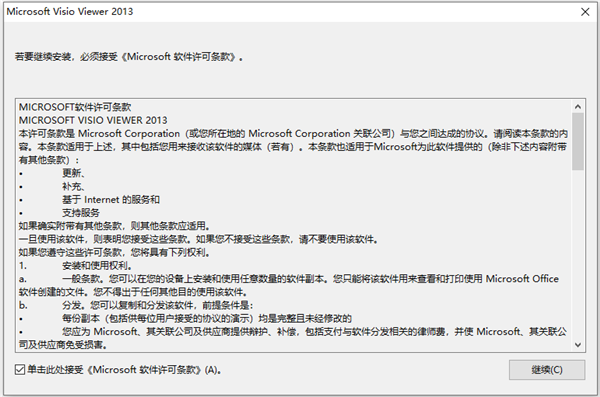
Visio Viewer 2013使用教程
一、用 Visio Viewer 查看绘图
用 Visio Viewer 打开绘图时,绘图会显示在 Internet Explorer 窗口中。如果绘图包含多页,则各页将在查看器底部呈选项卡样式。
二、移动绘图
单击并拖动绘图,或使用滚动条或箭头键,以在浏览器窗口内移动绘图。
要放大绘图中的特定区域,请按住 Ctrl+Shift,然后将一个矩形拖到要放大的区域周围。
要将页面置于浏览器的中心,请右键单击该绘图,单击“缩放”,然后单击“整页”。
要转至绘图中的另一页,请单击绘图窗口底部的页面选项卡。
三、查看与形状一起存储的形状数据
双击 Visio 绘图中的形状。
形状数据即会显示在“属性”对话框的“形状属性“选项卡上。如果此选项卡为空,则该形状不包含任何数据。
四、如何Visio Viewer打印绘图?
1、使用 Visio Viewer 打印 Visio 绘图时,是从“Web 浏览器”中(而不是从 Visio 中)打印。
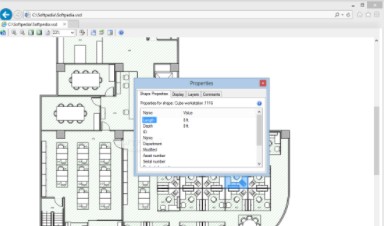
2、使用相同的缩放因数以及用于打印页面的浏览器窗口的中心点设置图表视图。
3、如果要打印整个绘图,在浏览器窗口中查看整个绘图,并居中显示。 (右键单击绘图>缩放>整页。)
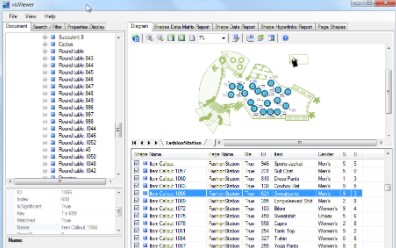
4、打开浏览器的“页面设置”选项,指定打印机设置。
5、打印时可使用浏览器的“打印预览”选项查看图表的外观。
6、如果看上去不合适,请关闭“打印预览”对话框,重新将图表置于中心位置,然后更改缩放设置以达到您希望它在页面上显示的外观。
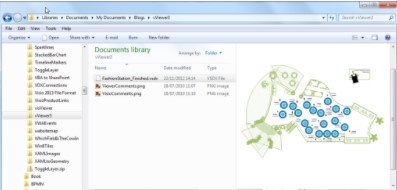
软件优点
优点一:可视化;
对系统、资源、流程及其幕后隐藏的数据进行可视化处理、分析和交流。
优点二:信息集成;
通过将图表与不同源中的信息集成来提高工作效率。
优点三:保持图表数据更新;
新增的数据刷新功能,或安排自动定期刷新图表中的数据,可以轻松刷新图表中的数据。
优点四:复杂数据可视化处理和操作;
新增的数据图形功能可以轻松理解数据并且高效地处理结果,可以将任一图表中的数据以文本、数据栏、图表和颜色代码的形式显示。
优点五:数据透视关系图;
新数据透视关系图模板,可以在显示数据组和合计的分层窗体中可视化和分析业务数据。深入了解复杂数据、使用数据图形显示数据、动态创建不同的数据视图,并更好地了解复杂信息。将数据透视关系图插入到任意 Visio 图表,以提供有助于跟踪流程或系统进度的标准和报表。
优点六:更快速连接并创建图表;
使用新的自动连接功能,只需单击一次,即可使其得自动连接、分发和对齐图表中的形状。
优点七:交流复杂信息;
使用新的模板和形状可以交流更复杂的信息。
优点八:图表外观更专业,传达信息更有效;
使用新的“主题”功能,可以为整个图表选择颜色或效果(文本、填充、阴影、线条以及连接线格式),从而设计出具有专业外观的 Visio 图表,便于更有效地传达信息内容。
优点九:图表交流与共享;
提供对重要组织数据的最经济的访问:首先使用其将数据制作成可轻松共享的安全图表,然后可以在 Windows Internet Explorer 中进行查看(需安装有免费的 Visio Viewer),或者在 Microsoft Office Outlook 2013 中预览。
优点十:以编程方式自定义 Office Visio 2013并创建自定义的数据连接解决方案。
发表评论
0条评论软件排行榜
热门推荐
 腾讯文档电脑版 v3.5.0官方版266.09M / 简体中文
腾讯文档电脑版 v3.5.0官方版266.09M / 简体中文 乐读优课电脑版 v3.38.0.606pc版453.31M / 简体中文
乐读优课电脑版 v3.38.0.606pc版453.31M / 简体中文 钉钉电脑版2024最新版 v7.5.11官方版1.63M / 简体中文
钉钉电脑版2024最新版 v7.5.11官方版1.63M / 简体中文 360ai办公电脑版 v3.0.0.1830官方版16.83M / 简体中文
360ai办公电脑版 v3.0.0.1830官方版16.83M / 简体中文 visio2016永久破解版 含激活工具2.36G / 简体中文
visio2016永久破解版 含激活工具2.36G / 简体中文 mindjet mindmanager 2016中文版 211.89M / 简体中文
mindjet mindmanager 2016中文版 211.89M / 简体中文 皖政通电脑版 v0.9.10198.01M / 简体中文
皖政通电脑版 v0.9.10198.01M / 简体中文 LibreOffice v7.2.4官方正式版307.13M / 多国语言
LibreOffice v7.2.4官方正式版307.13M / 多国语言 XMind 7pro官方版 v3.6.0130.68M / 简体中文
XMind 7pro官方版 v3.6.0130.68M / 简体中文 xmind思维导图电脑版 v24.01.14362pc版157.41M / 简体中文
xmind思维导图电脑版 v24.01.14362pc版157.41M / 简体中文



 腾讯文档电脑版 v3.5.0官方版
腾讯文档电脑版 v3.5.0官方版 乐读优课电脑版 v3.38.0.606pc版
乐读优课电脑版 v3.38.0.606pc版 钉钉电脑版2024最新版 v7.5.11官方版
钉钉电脑版2024最新版 v7.5.11官方版 360ai办公电脑版 v3.0.0.1830官方版
360ai办公电脑版 v3.0.0.1830官方版 visio2016永久破解版 含激活工具
visio2016永久破解版 含激活工具 mindjet mindmanager 2016中文版
mindjet mindmanager 2016中文版  皖政通电脑版 v0.9.10
皖政通电脑版 v0.9.10 LibreOffice v7.2.4官方正式版
LibreOffice v7.2.4官方正式版 XMind 7pro官方版 v3.6.0
XMind 7pro官方版 v3.6.0 xmind思维导图电脑版 v24.01.14362pc版
xmind思维导图电脑版 v24.01.14362pc版 赣公网安备36010602000168号,版权投诉请发邮件到ddooocom#126.com(请将#换成@),我们会尽快处理
赣公网安备36010602000168号,版权投诉请发邮件到ddooocom#126.com(请将#换成@),我们会尽快处理